win7原版系统安装教程
安装win7旗舰版原版(.wim)
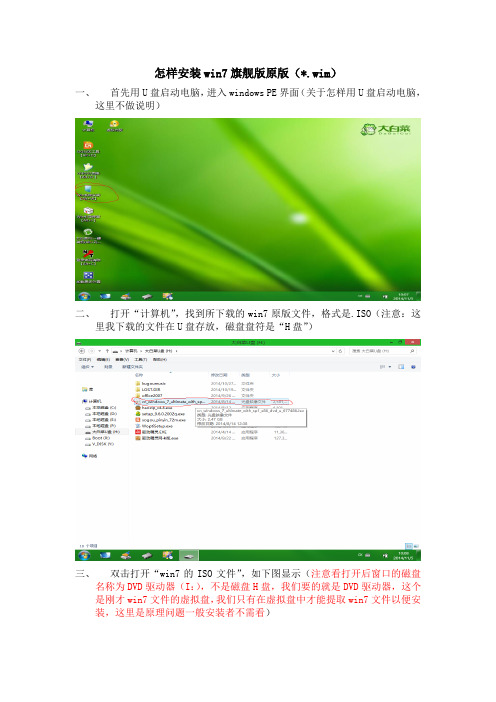
怎样安装win7旗舰版原版(*.wim)
一、首先用U盘启动电脑,进入windows PE界面(关于怎样用U盘启动电脑,
这里不做说明)
二、打开“计算机”,找到所下载的win7原版文件,格式是.ISO(注意:这
里我下载的文件在U盘存放,磁盘盘符是“H盘”)
三、双击打开“win7的ISO文件”,如下图显示(注意看打开后窗口的磁盘
名称为DVD驱动器(I:),不是磁盘H盘,我们要的就是DVD驱动器,这个是刚才win7文件的虚拟盘,我们只有在虚拟盘中才能提取win7文件以便安装,这里是原理问题一般安装者不需看)
(要的就是这个效果,关掉不用管的)
四、关闭这些窗口,返回到“桌面”,找到“Wim系统安装【Alt+W】”如下图
示
五、双击打开“Wim系统安装【Alt+W】”菜单,如下图示
六、选择Windows Vista/7/8/2008/2012按钮,再在“选择包含Windows安装文件的文件夹”位置选择win7文件,注明:这里选择的是win7旗舰版的原版文件,
格式为*.wim,在刚才虚拟出来的DVD驱动器(I:)内存放,如下图示
七、选择win7文件,如下图示
图一(这里是sources文件夹内)
八、选择完成后,如下图示,继续选择“安装磁盘的位置”为“C”盘
可完成win7旗舰版的安装。
win7 iso安装教程
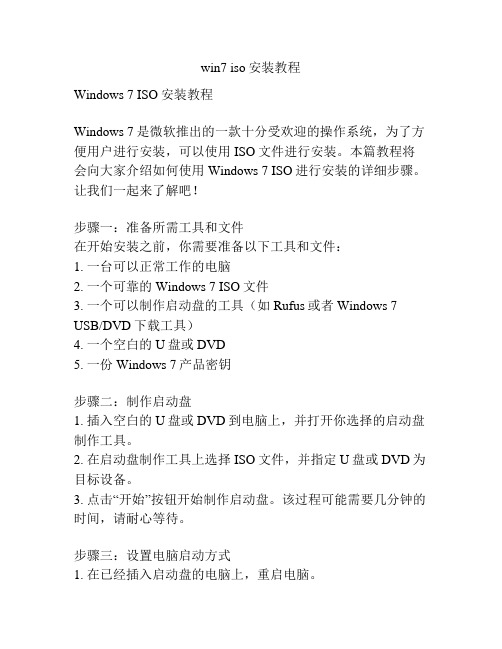
win7 iso安装教程Windows 7 ISO安装教程Windows 7是微软推出的一款十分受欢迎的操作系统,为了方便用户进行安装,可以使用ISO文件进行安装。
本篇教程将会向大家介绍如何使用Windows 7 ISO进行安装的详细步骤。
让我们一起来了解吧!步骤一:准备所需工具和文件在开始安装之前,你需要准备以下工具和文件:1. 一台可以正常工作的电脑2. 一个可靠的Windows 7 ISO文件3. 一个可以制作启动盘的工具(如Rufus或者Windows 7 USB/DVD下载工具)4. 一个空白的U盘或DVD5. 一份Windows 7产品密钥步骤二:制作启动盘1. 插入空白的U盘或DVD到电脑上,并打开你选择的启动盘制作工具。
2. 在启动盘制作工具上选择ISO文件,并指定U盘或DVD为目标设备。
3. 点击“开始”按钮开始制作启动盘。
该过程可能需要几分钟的时间,请耐心等待。
步骤三:设置电脑启动方式1. 在已经插入启动盘的电脑上,重启电脑。
2. 在系统重新启动时,按下计算机制造商(例如Dell、HP等)指定的按键,进入BIOS设置界面。
3. 在BIOS设置界面中,找到“启动顺序”或者“Boot Order”选项。
将启动盘放在首位,确保系统会首先从启动盘启动。
步骤四:进行Windows 7安装1. 重新启动电脑后,系统将会从启动盘启动。
2. 在Windows 7安装界面中,选择你的语言、时间和货币格式以及键盘或者输入法,并点击“下一步”。
3. 点击“安装”按钮开始安装过程。
4. 接下来,你需要同意许可协议。
请仔细阅读协议内容并勾选“接受许可条款”后点击“下一步”。
步骤五:选择安装方式1. 在安装类型屏幕上,你可以选择执行新安装或者升级现有的Windows系统。
如果你没有在此电脑上安装Windows系统,选择“自定义”进行新安装。
2. 在分区选择屏幕上,选择要安装Windows 7的硬盘,并点击“下一步”。
优启通-PE启动盘制作工具原版Win7系统安装超详细教程!!!!!

优启通-PE启动盘制作⼯具原版Win7系统安装超详细教程!!!!!前期准备原版Win7系统ISO映像⽂件PE启动U盘或系统光盘(本教程以纯净⽆捆绑的优启通PE为⽰例)优启通v3.3下载(复制地址下载):百度⽹盘链接:链接:提取码:wu9b操作步骤1、先把原版Win7系统ISO映像⽂件下载好2、运⾏下载好的优启通,并在电脑插⼊空U盘按如下图顺序制作⼀个U盘PE启动盘PS:如果U盘需要存放单⽂件⼤于4G系统镜像,建议U盘制作时选择exFAT或NTFS格式3、把制作成功的U盘插在需要重装系统的电脑上,按下表选择启动热键启动进U盘PE系统4、选择从Win10 PE启动(⼀般UEFI启动会⾃动进)5、进PE系统后,在开始菜单找到“虚拟光驱”并运⾏PS:如果不⽤虚拟光驱可以直接解压⼀下Win7 ISO映像⽂件6、在打开的虚拟光驱窗⼝依次按顺序装载Win7 ISO映像⽂件7、装载完成后可以把窗⼝最⼩化8、开始安装前建议格式化⼀下原系统盘9、运⾏PE桌⾯的“WinNTSetup”安装器(优启通给它修改过的名称不⽤理)10、在WinNTSetup安装器中依次选择PS:注意⼀下打开install.wim⽂件的路径11、再次确认⽆误后点“开始安装”12、在弹出的确认窗⼝中勾选上启动菜单修复与⾃动重启,其它保持默认即可13、上⼀步点“确定”后会进⼊系统⽂件还原过程,完成后会⾃动重启进⼊系统安装过程(如没⾃动重启,请⾃⾏重启⼀下)以下为系统安装过程14、重启进⼊系统安装过程,请耐⼼等待即可15、选择地区和键盘布局(⼀般会默好)16、设置系统⽤户名(必填)17、⽤户密码,建议为空18、点击“跳过”,产品密钥建议为空,待系统安装完成后再激活19、输⼊许可条款勾选后点“下⼀步”20、建议选择推荐设置先21、设置系统时区和时间,时间会⾃动与⽹络时间同步,直接点“下⼀步”即可22、选择⽹络类型,根据需要选择即可⾄此,原版系统安装完成!恭喜你!你已学会安装原版系统了!神圣的桌⾯真的只有⼀个回收站的!PS:请务必使⽤纯净⽆捆绑的⼯具/PE安装,否则再纯净的系统也是空谈。
win732系统安装教程

win732系统安装教程Win7是微软公司推出的操作系统之一,它具有稳定性高、兼容性强的特点,被广泛应用于个人电脑和企业办公环境中。
下面是Win7系统安装教程,详细介绍了如何在电脑上安装Win7系统。
一、准备工作1. 确认电脑是否满足Win7系统的最低配置要求,包括CPU、内存、硬盘等。
2. 备份电脑上的重要数据,以免在安装过程中丢失。
3. 准备一个可引导的Win7安装盘或U盘。
二、进入BIOS设置1. 启动电脑,按下Del键或者F2键不停地切换到BIOS设置界面。
2. 在BIOS设置界面中,找到"Boot"或"启动"选项,将启动顺序调整为首先从光驱或U盘启动。
三、安装Win7系统1. 插入Win7安装盘或将Win7安装U盘插入电脑,并重新启动电脑。
2. 电脑启动时会出现“按任意键启动……”的提示,立即按下任意键进入Win7安装界面。
3. 在安装界面中,选择合适的语言、时间和货币格式等设置,点击“下一步”。
4. 点击“安装”按钮,开始安装Win7系统。
5. 在安装过程中,系统会自动将文件复制到电脑硬盘中,并进行一系列的配置操作。
6. 当系统提示“请重新启动计算机”时,点击“重新启动”按钮。
7. 重新启动后,系统会继续进行安装过程,包括设置用户名和密码、网络连接等。
8. 根据系统提示,进行必要的设置和配置操作,直至安装完成。
9. 安装完成后,根据个人需求选择是否自动更新系统和下载安装驱动程序等。
四、常见问题解决1. 如果在安装过程中遇到错误提示,可以尝试重新启动电脑后重新安装。
2. 如果安装过程中出现卡顿或安装进度停滞不动的情况,可以尝试重新启动电脑或更换安装盘或U盘。
3. 如果安装完成后发现某些硬件设备无法正常使用,可能是驱动程序缺失或不兼容,可以尝试下载最新的驱动程序进行安装。
总结:Win7系统的安装过程相对简单,只需要按照上述步骤进行操作即可。
在安装过程中需要注意保护重要数据,同时在安装完成后,及时进行系统更新和驱动程序安装,以确保系统的正常运行。
xp如何装win7系统教程

xp如何装win7系统教程装XP系统非常简单,只需按照以下步骤进行操作:第一步:准备安装光盘或U盘首先,你需要准备一个Windows 7的安装光盘或者U盘。
可以通过购买正版光盘或从官方网站下载Windows 7的ISO镜像文件,并通过Windows 7 USB/DVD下载工具创建一个启动U盘。
第二步:设置BIOS接下来需要进入计算机的BIOS设置。
开机时按下Delete、F1或F2键(不同电脑品牌可能有所差异)进入BIOS界面。
在BIOS中找到“Boot”或者“Boot Order”选项,将CD/DVD驱动器或USB设备调整到第一启动项。
第三步:安装Windows 7系统插入准备好的Windows 7安装光盘或U盘,重启计算机。
计算机启动时会自动从光盘或U盘启动,进入安装界面。
选择语言、时区等设置,然后点击“下一步”。
接下来,点击“安装现已”,阅读并同意许可协议。
在安装类型选择界面,选择“自定义(高级)”。
这个选项允许你自由选择安装Windows 7的分区和驱动器。
第四步:格式化和分区在选择安装位置的界面,你可以对硬盘进行格式化和分区。
如果你想要覆盖原有的系统并清空硬盘,可以选择“高级”选项进行格式化。
如果硬盘已经分区,你也可以选择在现有的分区上安装Windows 7。
点击“下一步”后,系统会自动进行安装。
第五步:等待安装完成系统开始进行安装,并显示安装进度。
这个过程可能需要一段时间,请耐心等待。
在安装过程中,系统会多次重启计算机,这是正常现象。
第六步:设置用户名和密码在安装完成后,系统会提示你设置用户名和密码。
输入你希望的用户名和密码,然后点击“下一步”。
可以选择是否将输入的密码作为登录密码。
第七步:完成安装最后,系统会显示“安装已完成”界面。
点击“立即使用”将进入Windows 7系统。
总结:通过以上步骤,你可以顺利地完成Windows 7系统的安装。
需要注意的是,系统安装过程中可能会删除计算机上的文件,请确保已经备份重要数据。
win7系统ghost安装(详细)
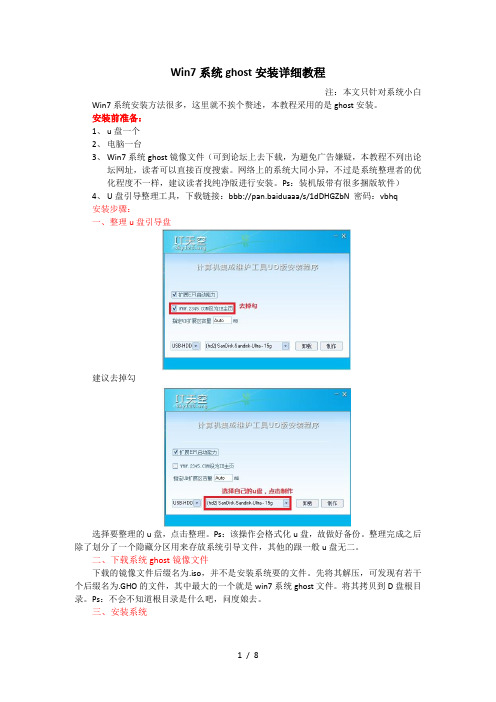
Win7系统ghost安装详细教程注:本文只针对系统小白Win7系统安装方法很多,这里就不挨个赘述,本教程采用的是ghost安装。
安装前准备:1、u盘一个2、电脑一台3、Win7系统ghost镜像文件(可到论坛上去下载,为避免广告嫌疑,本教程不列出论坛网址,读者可以直接百度搜索。
网络上的系统大同小异,不过是系统整理者的优化程度不一样,建议读者找纯净版进行安装。
Ps:装机版带有很多捆版软件)4、U盘引导整理工具,下载链接:bbb://pan.baiduaaa/s/1dDHGZbN 密码:vbhq安装步骤:一、整理u盘引导盘建议去掉勾选择要整理的u盘,点击整理。
Ps:该操作会格式化u盘,故做好备份。
整理完成之后除了划分了一个隐藏分区用来存放系统引导文件,其他的跟一般u盘无二。
二、下载系统ghost镜像文件下载的镜像文件后缀名为.iso,并不是安装系统要的文件。
先将其解压,可发现有若干个后缀名为.GHO的文件,其中最大的一个就是win7系统ghost文件。
将其拷贝到D盘根目录。
Ps:不会不知道根目录是什么吧,问度娘去。
三、安装系统开机按F2键进入bios。
Ps:不同点电脑进入bios的方法不一样,可自行网络上搜索。
按方向键,选择boot选项卡定位硬盘启动顺序选项卡上图可以看出,硬盘启动优先级最高。
定位于第一选项,按回车键跳出对话框。
定位到u盘按回车,选择u盘优先启动。
上图可以看出,u盘已经是最先启动了。
Ps:选择u盘先启动的目的是进入u盘内的微系统Win PE。
按F10,保存并退出,回车,计算机重启。
启动后就会出现上图界面选择第二项,启动windows 8 PE上图是windows 8 PE界面选择开始菜单内的备份还原选择第三项上图是进入后的界面,点击ok确定选择local>>patition>>from image定位win7 ghost镜像文件所在目录这里的系统目录放在d盘,上图可以看到在对话框的最后一个文件为win7 ghost镜像文件,选择它接下来就出现上图界面,点击ok确定选择磁盘驱动器,这里选择第一个HDC,硬盘驱动器选择系统安装位置,选第一项,安装系统到c盘。
windows7安装图解(完全版)
5. 版本选择,按照出厂随机系统版本的不同,此处可能略有不同,直接点击“下一步”即可。有的 版本选择,按照出厂随机系统版本的不同,此处可能略有不同,直接点击“下一步”
版本则不需要选择,直接安装。 版本则不需要选择,直接安装。
6. 同意许可条款,勾选“我接受许可条款 同意许可条款,勾选“我接受许可条款(A)”后,点击下一步。 后 点击下一步。
23.这里的产品密钥可以不填,直接点击下一步。 这里的产品密钥可以不填,直接点击下一步。 这里的产品密钥可以不填
24.建议“使用推荐设置” 建议“使用推荐设置” 建议
25.设置时间和日期,点击“下一步” 设置时间和日期,点击“下一步” 设置时间和日期
26.个人电脑建议使用家庭网络 个人电脑建议使用家庭网络
21.输入一个用户名,如:LENOVO(联想)。 输入一个用户名, (联想)。 输入一个用户名
22.设置密码。需要注意的是,如果设置密码,那么密码提示也必须设置。如果觉得麻烦,也可以 设置密码。需要注意的是,如果设置密码,那么密码提示也必须设置。如果觉得麻烦, 设置密码 不设置密码,直接点击“下一步” 进入系统后再到控制面板?D用户账户中设置密码 不设置密码,直接点击“下一步”,进入系统后再到控制面板 用户账户中设置密码
2. 选择好后,几秒后,屏幕上会出现“Press any key to boot from cd…”的字样,此时需要按下 选择好后,几秒后,屏幕上会出现“ 的字样, 的字样 键盘上的任意键以继续光驱引导。如下图所示: 我们将以联想WIN7系统为例演示) 系统为例演示) 键盘上的任意键以继续光驱引导。如下图所示: (我们将以联想 系统为例演示
29.进入桌面环境,安装完成 进入桌面环境, 进入桌面环境
win7系统硬盘安装教程
win7系统硬盘安装教程Win7系统硬盘安装教程Win7系统是一款广泛使用的操作系统,其安装过程相对较为简单,以下是关于Win7系统硬盘安装的教程。
1. 准备首先,确保你有一台支持Win7系统安装的电脑,并准备好以下物品:Win7系统安装盘、硬盘、数据线以及一个可用的电源插座。
2. 连接硬盘将硬盘连接到电脑主板上的SATA接口上。
确保连接牢固,并将硬盘与电源相连接。
3. 设置启动顺序开机并进入BIOS设置界面(一般是按下Del或F2键),在“Boot”选项卡中选择“Boot Device Priority”(启动设备优先级)。
将光驱或USB设备移动到第一位,确保电脑会从安装盘启动。
4. 安装系统将Win7系统安装盘插入光驱或USB接口。
重启电脑,系统将会从安装盘启动。
稍等片刻,系统启动后进入安装界面。
5. 选择安装选项在安装界面上,选择合适的语言、时区和键盘布局,然后点击“下一步”按钮。
继续往下滚动,点击“安装现在”按钮以开始安装过程。
6. 授权协议阅读并接受Windows授权协议。
然后点击“下一步”按钮。
7. 选择安装类型在这一步,你可以选择是在含有之前操作系统的分区上进行升级安装,还是新建分区并安装系统。
如果你是第一次安装系统,建议选择“自定义(高级)”选项,并点击“下一步”按钮。
8. 硬盘分区如果你选择了“自定义(高级)”选项,系统将让你选择硬盘分区。
选择你想要安装的硬盘,点击“新建”按钮,并按照需求设置分区大小。
一般来说,我们建议将系统安装到一个单独的分区中,以便更好地管理。
9. 开始安装点击“下一步”按钮,系统将开始安装Win7系统到所选的分区中。
安装过程可能需要数分钟,耐心等待。
10. 安装完成安装完成后,系统会自动重启。
此时,你可以选择是否设置密码来保护你的电脑。
选择“使用推荐的设置”以继续。
11. 完成设置设置电脑的名称和密码等信息,然后点击“下一步”。
在Windows更新设置中,你可以选择是否在安装后立即进行系统更新。
大白菜PE安装原版win7教程
原版Windows7 PE安装教程
准备工作:1.电脑一台U盘(也可SD卡+读卡器)
2.下载好:大白菜PE ,windows7原版镜像,含网卡驱动的驱动精灵(大约200M
自己有网卡驱动可可以)
安装前:
先搞清楚自己电脑启动项快捷键是什么以下参考
开始安装!
1.制作大白菜启动盘(一定要事先备份存储设备资料!)
①.选择优盘
②.别的不用动点一键制作USB启动盘
2.启动盘制作完成后就可以安装系统了以下以戴尔台式电脑为例
3.关机
4.开机出现戴尔LOGO的时候按F2 出现如下找到U盘按Enter
5.找到第三项WIN8PE 也可以03PE ,08PE流畅些
6.进入PE 界面跟普通系统界面是差不多的打开计算机,找到要安装系统的盘,右键-格式化(备份必要数据!)
7.完成后找到你下载的系统镜像双击一下(加载),然后会弹出窗口,关掉。
8.找到桌面上的windows安装器,双击打开进行如图设置
Wim文件位置见下图
9.然后点开始安装,弹出如图窗口,不动点确定,开始安装
10.稍等一会大约5分钟
完成后弹出如图提示确定,然后桌面右键-重启电脑屏幕黑了之后就可以拿出U盘
11.开机后出现win7开机微标,进入开机配置阶段
12.之后进入如图界面
下面激活这一步点跳过
至此系统安装完成!
然后打开已经下载好的含网卡驱动的驱动精灵,安装好网卡驱动,设置完成网络连接后就可以继续下载安装其他设备驱动
巴萨君制作
请尊重管理们的劳动!请勿转载!
极度计算机交流群©2014 版权所有侵权必究。
windows7安装教程配详细图解(U盘系统制作及安装方法)
Windows 7优盘安装详细图文教程一、下载Windows 7与激活工具Windows 7(32位 / 64位)中文旗舰版光盘镜像(“MSDN”正式版)Windows 7激活工具:Windows 7 Loader使用方法+下载(下载这个是为安装成功后及时激活,不然只有30天的试用)二:准备工作找个合适的U盘,一般至少4G; 注意自己U盘是否够大。
先下载软件UltraISO PE 9.3.5.2716下载地址:/soft/1/243/13605.html然后插上U盘运行UltraISO -文件---打开-打开WIN7的ISO镜像文件点击启动---写入硬盘镜像....为保证刻录无误建议勾选刻录效验如图点便捷启动写入USB-HDD+点击写入开始写入注意U盘会被格式化有资料请备份U盘启动盘制作完成三、正式安装1.如果以上的准备工作做的没问题的话,重启电脑后会自动进入到Windows 7的安装程序,如下图的“Windows i s loading files…”(如果没有自动进入,则再系统启动时按F10或F12,视自己的电脑类型而言,然后进入系统BIOS,选择USB启动就可)2.接下来是选择安装的语言版本,这里都按系统默认不需要改动,直接点击“下一步”即可。
3.点击“现在安装”4.阅读许可条款后选中“我接受许可条款”,然后点击“下一步”。
5.由于我们是全新安装,点击“自定义(高级)”选项。
7.我们准备将操作系统安装在C盘上,由于是全新安装不想C盘下有其它的文件,所以选择“分区1”,再点击“格式化”。
9.开始安装Windows 7系统,在安装过程中,系统可能会有几次重启,但所有的过程都是自动的,并不需要我们进行任何操作。
Windows 7的安装速度非常的快,通常一台主流配置的电脑在经过20分钟左右的时间就能够安装完成了。
10.对即将安装完成的Windows 7进行基本设置,首先系统会邀请我们为自己创建一个账号,以及设置计算机名称,完成后点击“下一步”。
- 1、下载文档前请自行甄别文档内容的完整性,平台不提供额外的编辑、内容补充、找答案等附加服务。
- 2、"仅部分预览"的文档,不可在线预览部分如存在完整性等问题,可反馈申请退款(可完整预览的文档不适用该条件!)。
- 3、如文档侵犯您的权益,请联系客服反馈,我们会尽快为您处理(人工客服工作时间:9:00-18:30)。
win7原版系统安装教程
Win7原版系统安装教程
Windows 7是微软公司开发的一款优秀的操作系统。下面将为
您提供一份Win7原版系统的安装教程,以下是具体步骤:
步骤一:准备工作
首先,您需要一台装有DVD刻录机的电脑。确保您已经从微
软官方网站下载了Win7的光盘镜像文件,并将其解压缩到一
个合适的位置。您还需要一张可用的空白DVD光盘。
步骤二:启动电脑
将已刻录Win7镜像文件的光盘插入电脑中,并重启电脑。确
保您的计算机已经设置为从光盘启动。
步骤三:安装Windows 7
首先,您会看到一个启动菜单,您需要选择“启动Windows安
装程序”。接下来,系统将加载一些文件,并显示安装向导。
您可以选择安装语言和其他个性化的配置,然后点击“下一步”
继续。
步骤四:接受许可协议
在此步骤中,您需要阅读并接受许可协议。请仔细阅读相关条
款,并选中“接受许可协议”复选框,然后点击“下一步”。
步骤五:选择安装类型
在这一步中,您需要选择适合您的安装类型。通常情况下,建
议选择“自定义(高级)”安装类型,因为这将允许您自定义安
装选项。点击“下一步”继续。
步骤六:选择磁盘分区
接下来,您需要选择用于安装Windows 7的磁盘分区。如果
您的硬盘上已经有其他操作系统,您可以选择创建新的磁盘分
区,或者选择将Windows 7安装在现有分区上。选择完毕后,
点击“下一步”继续。
步骤七:开始安装
在这一步中,系统将开始安装Windows 7。您需要耐心等待一
段时间,直到安装完成。
步骤八:设置用户名和密码
安装完成后,系统将要求您设置一个用户名和密码。请按照提
示填写相关信息,并点击“下一步”。
步骤九:选择网络设置
在这一步中,您需要选择网络设置。如果您有一个可用的网络
连接,建议选择“使用推荐的设置”选项。如果没有网络连接,
您可以选择“跳过”。
步骤十:选择时区和日期/时间
最后一步是选择时区和日期/时间设置。请确保您选择正确的
选项,然后点击“下一步”。
至此,Win7原版系统的安装已经完成。您可以开始享受这个
功能强大、稳定的操作系统带来的便利和乐趣了。+
希望本教程能为您提供帮助。祝您安装顺利!
